ps怎么换脸-ps快速换脸的办法介绍?
来源:game773整合
时间:2024-01-04
小编:773游戏
ps如何换脸?换脸是PS中最常见的技巧之一,操作也不需要太复杂的工序,接下来就教给大家ps快速换脸的方法。
1、首先要换脸的两张图片。


2、安装好PS软件,打开PS,将两张图片导入PS软件当中。


3、选择图片1在图层面板上,双击左键,会出现新图层窗口,单击,确定。



4、选择要换脸的照片,例如图片2,套锁工具,选择图片2图像的脸。按住Ctrl+Alt+D会弹出羽化选区,将羽化半径设为:12象素


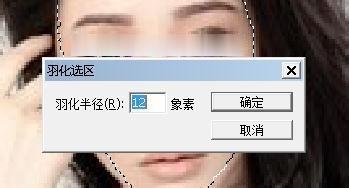
5、将鼠标放到选区内,按住Ctrl+Alt+鼠标左键,按图片2头像拖到图片1中。

6、Ctrl+T,将图片2头像旋转并放大到合适的比例,然后,双击鼠标左键。
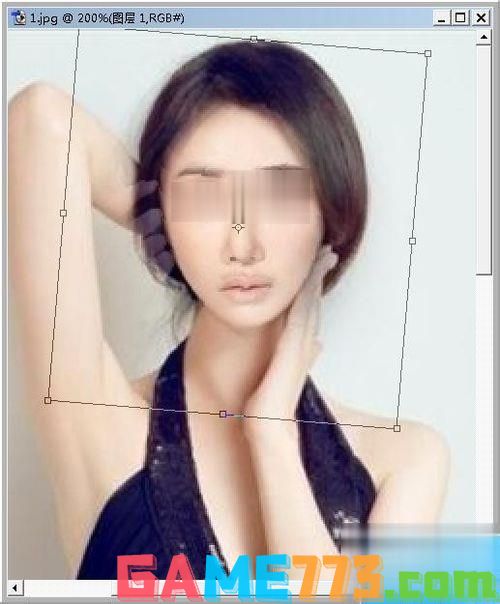
7、用橡皮擦工具,把拖放的图片2头像周围擦除干净。



注意事项
快捷键的配合使用
图片调整的比例
以上就是ps怎么换脸-ps快速换脸的方法介绍?的全部内容了,文章的版权归原作者所有,如有侵犯您的权利,请及时联系本站删除,更多ps换脸相关资讯,请关注收藏773游戏网。
下一篇:win7下魔兽不能全屏怎么解决?win7魔兽全屏怎么设置














